Vray 3.6 for SketchUp 2016 2017 2018 – Hướng dẫn cài đặt chi tiết
V-Ray là một trong những plugin render chuyên nghiệp nhất dành cho SketchUp, được các chuyên gia thiết kế và kiến trúc sư tin dùng. Bài viết này sẽ hướng dẫn bạn cách cài đặt V-Ray 3.6 cho SketchUp phiên bản 2016, 2017 và 2018 một cách chi tiết nhất. Dù bạn là người mới bắt đầu hay chuyên gia, bài viết này sẽ giúp bạn cài đặt thành công V-Ray 3.6 để nâng cao chất lượng render của mình.
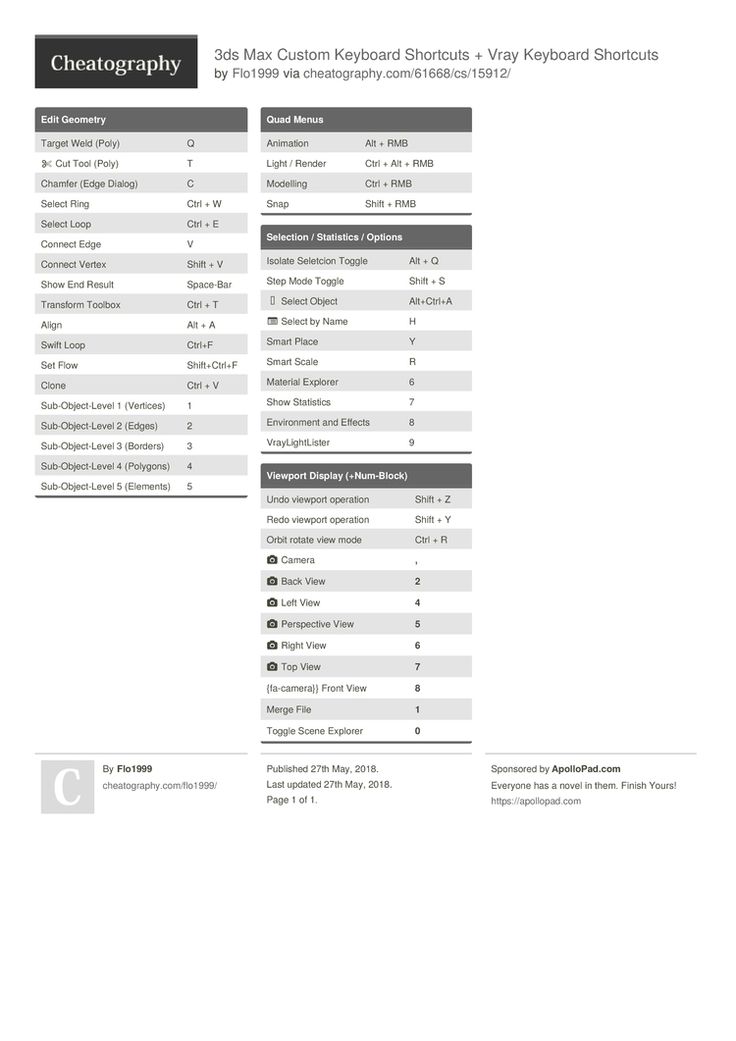
Yêu cầu hệ thống cho V-Ray 3.6 ️
Trước khi bạn bắt đầu quá trình cài đặt, cần đảm bảo máy tính của bạn đáp ứng các yêu cầu sau:
- Hệ điều hành: Windows 64-bit (Windows 7 trở lên)
- SketchUp: Phiên bản 64-bit của SketchUp 2016, 2017 hoặc 2018
- RAM: Tối thiểu 8GB (khuyến nghị 16GB trở lên cho các dự án phức tạp)
- CPU: Đa nhân, tốc độ cao (Intel Core i5 trở lên)
- GPU: Card đồ họa tốt với ít nhất 2GB VRAM
- Quyền truy cập: Quyền quản trị viên trên máy tính của bạn
“V-Ray 3.6 đã được tối ưu hóa đáng kể về hiệu suất render so với các phiên bản trước, nhưng vẫn yêu cầu cấu hình máy tính khá mạnh để hoạt động hiệu quả.”
Các bước cài đặt V-Ray 3.6 cho SketchUp
Bước 1: Tải xuống bộ cài đặt V-Ray 3.6
Đầu tiên, bạn cần tải xuống bộ cài đặt V-Ray 3.6 phù hợp với phiên bản SketchUp của mình (2016, 2017 hoặc 2018). Bạn có thể tải bộ cài đặt từ các nguồn chính thức hoặc từ nhà phân phối được cấp phép.
Đảm bảo bạn chọn đúng phiên bản V-Ray 3.6 tương thích với phiên bản SketchUp mà bạn đang sử dụng:
- V-Ray 3.6 cho SketchUp 2016
- V-Ray 3.6 cho SketchUp 2017
- V-Ray 3.6 cho SketchUp 2018
Bạn có thể tìm thấy nhiều phần mềm đồ họa khác tại Phần mềm đồ họa – website chia sẻ phần mềm và thủ thuật đã được xác minh 100%.
Bước 2: Chuẩn bị cho quá trình cài đặt
Trước khi tiến hành cài đặt, hãy thực hiện các bước chuẩn bị sau:
- Đóng SketchUp nếu đang chạy để tránh xung đột trong quá trình cài đặt
- Tạm thời vô hiệu hóa phần mềm diệt virus (tùy chọn nhưng được khuyến nghị) để tránh can thiệp trong quá trình cài đặt
- Đảm bảo bạn đang đăng nhập với quyền quản trị viên trên máy tính
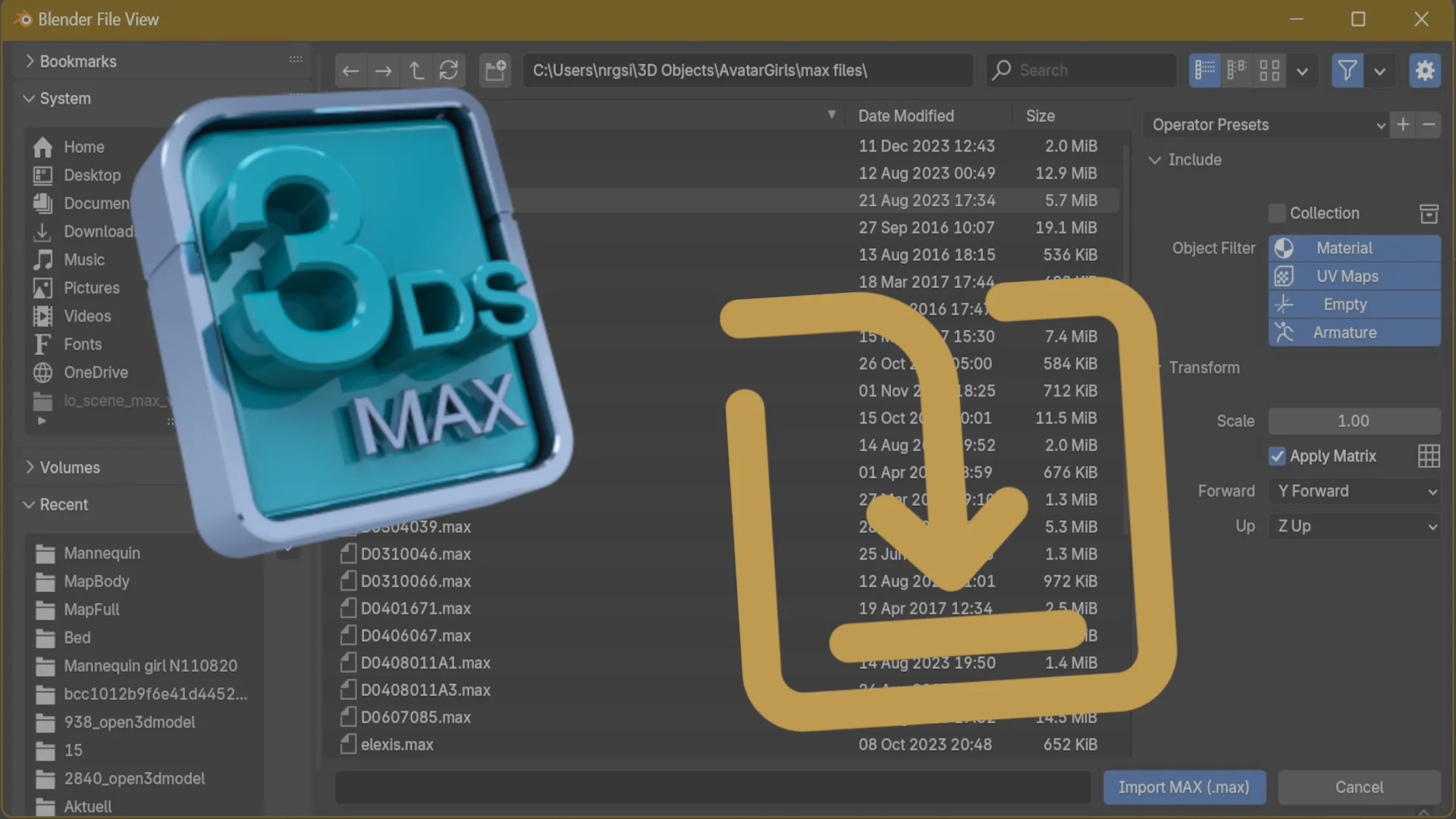
Bước 3: Chạy bộ cài đặt
Bây giờ bạn đã sẵn sàng để bắt đầu quá trình cài đặt:
- Tìm file cài đặt đã tải xuống (thường có định dạng .exe)
- Nhấp đúp vào file để khởi động bộ cài đặt
- Nếu được nhắc, hãy cấp quyền quản trị viên bằng cách nhấp vào “Có” hoặc “Allow”
Bước 4: Đồng ý với điều khoản giấy phép
Đọc và chấp nhận thỏa thuận cấp phép để tiếp tục. Đây là bước quan trọng vì nó xác định các điều khoản sử dụng V-Ray 3.6. Nếu không đồng ý với các điều khoản, bạn sẽ không thể tiếp tục quá trình cài đặt.
Bước 5: Chọn loại cài đặt
Bộ cài đặt sẽ tự động phát hiện thư mục cài đặt SketchUp của bạn. Hãy xác minh rằng đường dẫn đến thư mục cài đặt là chính xác cho phiên bản SketchUp của bạn (2016, 2017 hoặc 2018).
Nếu bạn có nhiều phiên bản SketchUp được cài đặt, hãy đảm bảo chọn đúng phiên bản mà bạn muốn cài đặt V-Ray 3.6.
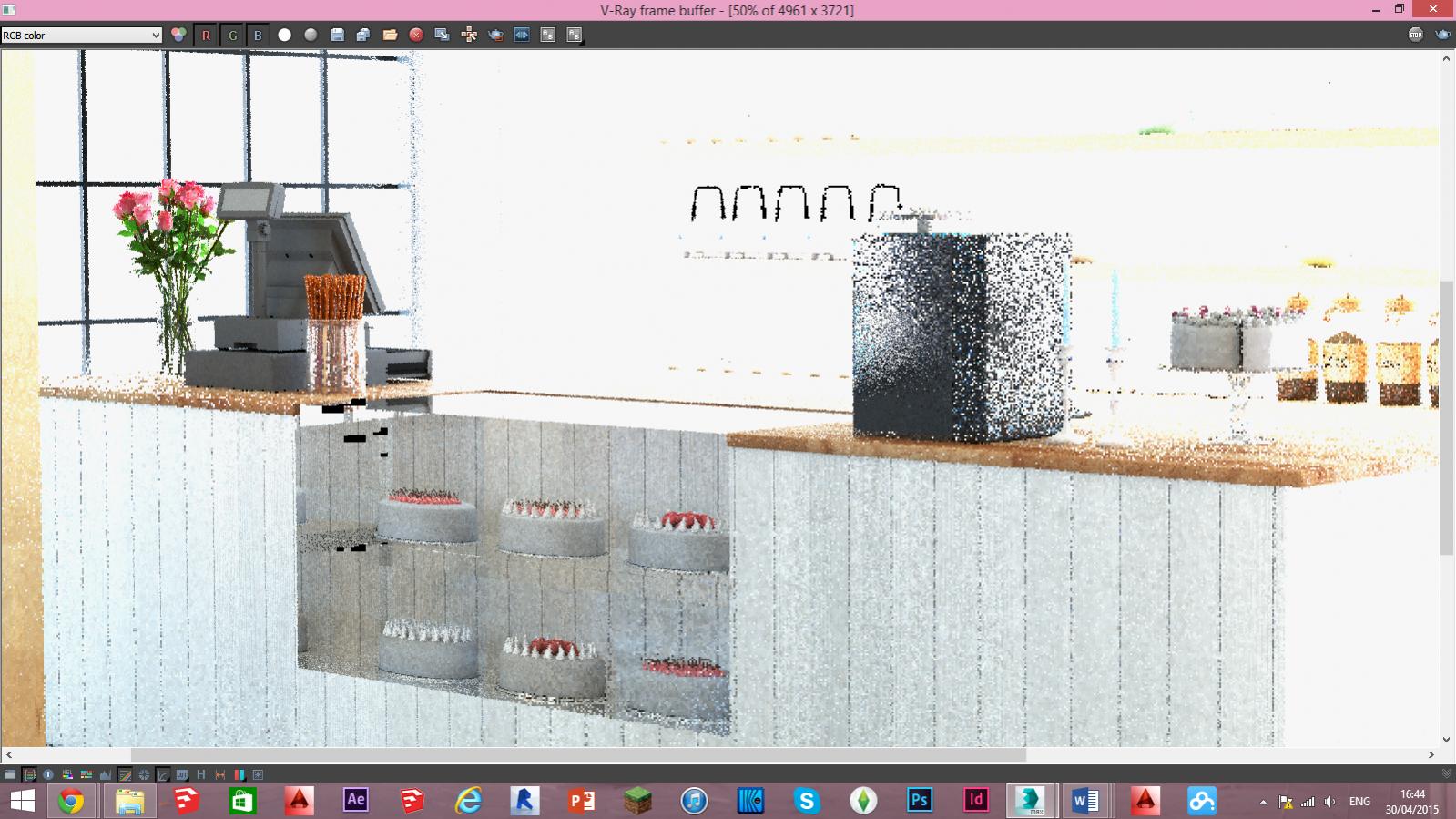
Bước 6: Cấu hình giấy phép
Chọn cách thiết lập giấy phép phù hợp với nhu cầu của bạn:
- Local License Server (Máy chủ giấy phép cục bộ): Dành cho sử dụng độc lập trên máy tính của bạn
- Remote License Server (Máy chủ giấy phép từ xa): Dành cho giấy phép mạng (nhập địa chỉ máy chủ và cổng nếu cần)
Nếu bạn là người dùng cá nhân, thường sẽ chọn Local License Server. Đối với môi trường doanh nghiệp hoặc studio, Remote License Server là lựa chọn phổ biến hơn.
Bước 7: Chọn các thành phần
Bộ cài đặt sẽ cung cấp cho bạn các tùy chọn để cài đặt các thành phần bổ sung như V-Ray Swarm (công nghệ render phân tán) nếu bạn muốn. Bạn có thể chọn cài đặt tất cả các thành phần hoặc chỉ những thành phần cần thiết.
Đối với hầu hết người dùng, các tùy chọn mặc định là đủ. Tuy nhiên, nếu bạn là chuyên gia VRAY, bạn có thể muốn tùy chỉnh cài đặt theo nhu cầu cụ thể của mình.
Bước 8: Hoàn tất quá trình cài đặt
Nhấp vào “Install” và đợi quá trình hoàn tất. Thời gian cài đặt có thể thay đổi tùy thuộc vào cấu hình máy tính của bạn, nhưng thường chỉ mất vài phút.
Sau khi hoàn tất, bạn có thể được nhắc mở ghi chú phát hành hoặc gửi dữ liệu ẩn danh; bạn có thể bỏ qua các tùy chọn này nếu muốn.
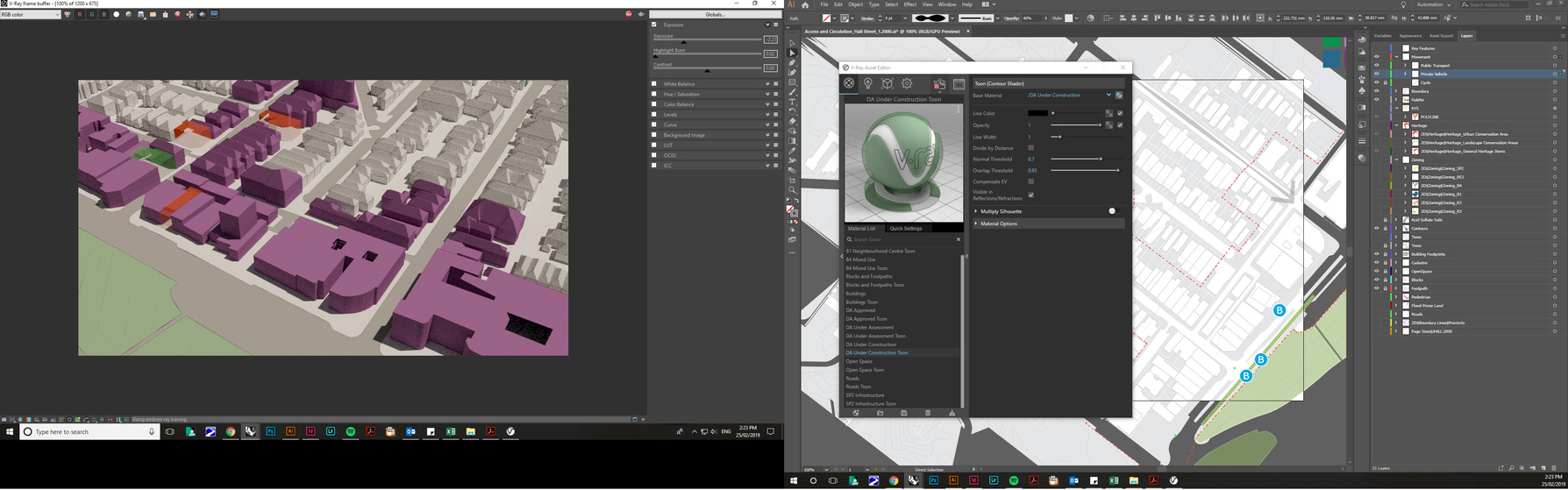
Bước 9: Kích hoạt V-Ray
Sau khi cài đặt xong, hãy mở SketchUp. Bạn sẽ thấy V-Ray trong thanh công cụ hoặc menu Extensions. Nếu được nhắc, hãy nhập thông tin giấy phép V-Ray của bạn để kích hoạt.
Quy trình kích hoạt có thể khác nhau tùy thuộc vào loại giấy phép của bạn (giấy phép dùng thử, giấy phép vĩnh viễn hoặc giấy phép thuê bao).
Bước 10: Xác minh cài đặt
Để đảm bảo V-Ray 3.6 đã được cài đặt chính xác, hãy render một mô hình đơn giản để xác nhận V-Ray đang hoạt động bình thường.
Nếu V-Ray không xuất hiện, hãy kiểm tra Extension Manager trong SketchUp để đảm bảo nó được bật. Nếu không, bạn có thể cần cài đặt lại.
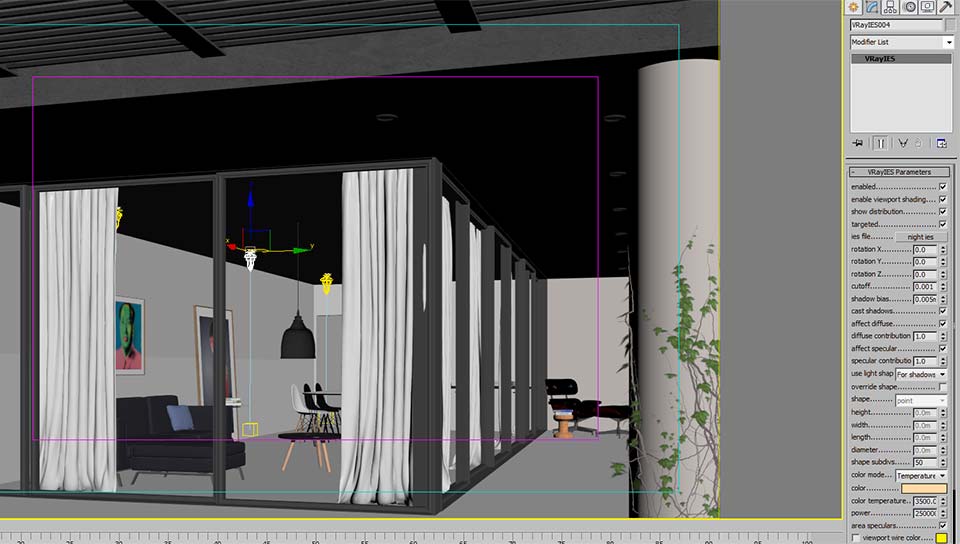
Bảng so sánh các phiên bản V-Ray 3.6 cho SketchUp
| SketchUp Version | Tương thích với V-Ray 3.6 | Tính năng nổi bật | Hiệu suất render |
|---|---|---|---|
| SketchUp 2016 | ✅ Hoàn toàn tương thích | Đầy đủ tính năng cơ bản | Tốt |
| SketchUp 2017 | ✅ Hoàn toàn tương thích | Tất cả tính năng + cải tiến hiệu suất | Rất tốt |
| SketchUp 2018 | ✅ Hoàn toàn tương thích | Tất cả tính năng + tối ưu hóa | Xuất sắc |
Các mẹo xử lý sự cố khi cài đặt V-Ray 3.6 ️
Dưới đây là một số vấn đề phổ biến mà bạn có thể gặp phải khi cài đặt V-Ray 3.6 và cách khắc phục:
1. V-Ray không xuất hiện trong SketchUp
Nếu sau khi cài đặt, bạn không thấy V-Ray trong SketchUp, hãy thử các giải pháp sau:
- Kiểm tra Extension Manager trong SketchUp (Window > Extension Manager) để đảm bảo V-Ray được bật
- Khởi động lại SketchUp
- Cài đặt lại V-Ray 3.6
- Kiểm tra xem bạn đã cài đặt đúng phiên bản V-Ray cho phiên bản SketchUp của mình chưa
2. Vấn đề về giấy phép
Nếu bạn gặp vấn đề với giấy phép V-Ray:
- Đảm bảo bạn đã nhập chính xác thông tin giấy phép
- Kiểm tra kết nối internet nếu bạn đang sử dụng giấy phép trực tuyến
- Đảm bảo máy chủ giấy phép của bạn được cấu hình chính xác và có thể truy cập được (đối với giấy phép mạng)
- Thử khởi động lại License Server từ Control Panel
3. Lỗi trong quá trình render
Nếu V-Ray gặp sự cố khi render:
- Đảm bảo bạn có đủ RAM và dung lượng ổ đĩa
- Cập nhật driver card đồ họa
- Giảm độ phức tạp của mô hình hoặc thiết lập render để kiểm tra
- Kiểm tra các cập nhật cho V-Ray 3.6
Nếu bạn quan tâm đến Sketchup và các phần mềm đồ họa khác, bạn có thể tìm thêm tài nguyên và hướng dẫn tại phanmemdohoa.com.
Câu hỏi thường gặp về V-Ray 3.6 cho SketchUp ❓
V-Ray 3.6 có tương thích với các phiên bản SketchUp mới hơn không?
V-Ray 3.6 được thiết kế đặc biệt cho SketchUp 2016, 2017 và 2018. Đối với các phiên bản SketchUp mới hơn (2019 trở lên), bạn nên sử dụng các phiên bản V-Ray mới hơn như V-Ray 4 hoặc V-Ray 5 để đảm bảo tương thích tốt nhất và tận dụng các tính năng mới nhất.
Tôi có thể sử dụng V-Ray 3.6 trên hệ điều hành Mac không?
Có, V-Ray 3.6 cũng có phiên bản cho Mac OS, nhưng quy trình cài đặt có thể khác một chút so với phiên bản Windows. Bạn nên tải xuống bộ cài đặt dành riêng cho Mac và làm theo hướng dẫn cụ thể.
V-Ray 3.6 có những cải tiến gì so với các phiên bản trước?
V-Ray 3.6 có nhiều cải tiến đáng kể so với các phiên bản trước, bao gồm:
- Hiệu suất render nhanh hơn tới 30%
- Tích hợp tốt hơn với giao diện SketchUp
- Công nghệ V-Ray Swarm cải tiến cho phép render phân tán
- Các công cụ vật liệu và ánh sáng nâng cao
- Hỗ trợ tốt hơn cho các tính năng mới của SketchUp 2016-2018
Các kiến trúc sư và nhà thiết kế thường sử dụng V-Ray kết hợp với các phần mềm như Autocad và 3DS MAX để tạo ra các dự án hoàn chỉnh.
Kết luận
Việc cài đặt V-Ray 3.6 cho SketchUp 2016, 2017 và 2018 là một quá trình khá đơn giản nếu bạn làm theo các bước hướng dẫn chi tiết trên đây. V-Ray 3.6 sẽ mang lại cho bạn khả năng render chuyên nghiệp, nâng cao chất lượng đồ họa và hình ảnh của bạn lên một tầm cao mới.
Hãy nhớ rằng để có được kết quả render tốt nhất, việc học cách sử dụng V-Ray hiệu quả cũng quan trọng không kém việc cài đặt đúng cách. Bạn có thể tìm thấy nhiều tài nguyên học tập về V-Ray trên internet hoặc từ các khóa học chuyên nghiệp.
Nếu bạn quan tâm đến các phần mềm đồ họa khác như Photoshop, Illustrator, CorelDRAW, Lightroom hoặc Revit, hãy ghé thăm phanmemdohoa.com – nguồn tài nguyên đáng tin cậy cho cộng đồng thiết kế và đồ họa Việt Nam.
Chúc bạn thành công với V-Ray 3.6 và tạo ra những hình ảnh render tuyệt đẹp! ✨
